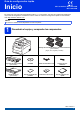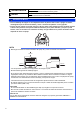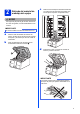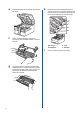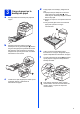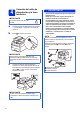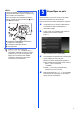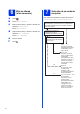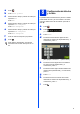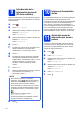Guía de configuración rápida Inicio MFC-9140CDN / MFC-9330CDW MFC-9340CDW En primer lugar, lea la Guía de seguridad del producto, y, a continuación, esta Guía de configuración rápida para un proceso de configuración e instalación correcto. Para ver la Guía de configuración rápida en otros idiomas, visite http://solutions.brother.com/. NOTA No todos los modelos están disponibles en todos los países.
ADVERTENCIA ADVERTENCIA indica una situación potencialmente peligrosa que, si no se evita, puede producir la muerte o lesiones graves. AVISO AVISO indica una situación potencialmente peligrosa que, si no se evita, puede producir lesiones leves o moderadas. ADVERTENCIA • Para el embalaje del equipo se han empleado bolsas de plástico. Para evitar el peligro de asfixia, manténgalas lejos del alcance de bebés y niños. Las bolsas de plástico no son juguetes.
2 Retirada del material de embalaje del equipo c Deslice los ocho bloqueos amarillos del tambor en la dirección de las flechas (es posible que los bloqueos requieran una presión firme). CAUTION AVISO NO ingiera el paquete de gel de sílice; deséchelo. En caso de ingestión, acuda inmediatamente a un médico. IMPORTANTE NO conecte todavía el cable de alimentación CA.
e Quite el material protector naranja de la unidad de correa. h Introduzca las cuatro unidades de tambor y cartucho de tóner en el equipo. Asegúrese de que el color de los cartuchos de tóner coincida con el de las etiquetas de color del equipo. BK C M Y f Retire el material protector naranja del conjunto de cada unidad de tambor y cartucho de tóner.
a b 3 Carga de papel en la bandeja de papel d Extraiga totalmente la bandeja de papel del equipo. Mientras presiona la palanca verde de desbloqueo de las guías del papel a, deslice las guías del papel para ajustarlas al tamaño del papel que esté cargando en la bandeja. Asegúrese de que las guías estén colocadas firmemente en las ranuras. e f c Ventile bien la pila de papel para evitar que se produzcan atascos y problemas de alimentación de papel.
4 Conexión del cable de alimentación y la línea telefónica IMPORTANTE NO conecte todavía el cable de interfaz. a b Conecte el cable de alimentación CA al equipo y, a continuación, conéctelo a una toma de corriente. Pulse en el panel de control. ADVERTENCIA El enchufe del equipo tiene que incorporar una toma de tierra.
5 NOTA Si tiene compartida una línea telefónica con un contestador automático externo, conéctelo tal y como se indica en la ilustración. Antes de conectar el contestador automático externo, extraiga la cubierta protectora c de la toma EXT. Del equipo. Especifique su país Debe especificar su país de modo que el equipo funcione correctamente en las líneas de telecomunicaciones locales adecuadas a cada país.
6 a b c d e f Pulse Elija su idioma (si es necesario) . Pulse Todos ajustes. Deslice arriba o abajo o pulse a o b hasta que aparezca Conf.inicial. Pulse Conf.inicial. Deslice arriba o abajo o pulse a o b hasta que aparezca Sel. lenguaje. Pulse Sel. lenguaje. Pulse su idioma. Pulse . 7 Selección de un modo de recepción Hay cuatro tipos posibles de modos de recepción: Fax, Fax/Tel, Manual y Contestador ext..
a b c d e f g Pulse 8 . Pulse Todos ajustes. Deslice arriba o abajo o pulse a o b hasta que aparezca Fax. Pulse Fax. Deslice arriba o abajo o pulse a o b hasta que aparezca Conf.recepción. Pulse Conf.recepción. Deslice arriba o abajo o pulse a o b hasta que aparezca Modo recepción. Pulse Modo recepción. Pulse el modo de recepción que prefiera. Pulse . Configuración de la fecha y la hora La pantalla táctil mostrará la fecha y la hora.
Introducción de la información personal (ID de la estación) 9 Defina la ID de estación que corresponda al equipo si desea que la fecha y la hora aparezcan en todos los faxes que envíe. a b c d e f g h i j Pulse . Pulse Todos ajustes. Deslice arriba o abajo o pulse a o b hasta que aparezca Conf.inicial. Pulse Conf.inicial. Deslice arriba o abajo o pulse a o b hasta que aparezca ID estación. Pulse ID estación. Pulse Fax.
12 Ajuste de la compatibilidad de línea telefónica Si conecta el equipo a un servicio VoIP (para su uso en Internet) deberá cambiar la configuración de compatibilidades. NOTA Si utiliza una línea telefónica analógica, salte este paso. a b c d e f Pulse . Pulse Todos ajustes. Deslice arriba o abajo o pulse a o b hasta que aparezca Conf.inicial. Pulse Conf.inicial. Deslice arriba o abajo o pulse a o b hasta que aparezca Compatibilidad. Pulse Compatibilidad.
NOTA PBX y TRANSFER El equipo está ajustado inicialmente en Normal, lo cual permite que el equipo se conecte a una línea PSTN (red telefónica pública) estándar. No obstante, muchas oficinas utilizan un sistema telefónico centralizado o una centralita privada (PABX). Puede conectar el equipo a la mayor parte de los tipos de PABX (PBX). La función de rellamada del equipo solamente admite las rellamadas por interrupción temporizada (TBR).
16 Selección del tipo de conexión Estas instrucciones de instalación son para Windows® XP Home/Windows® XP Professional, Windows® XP Professional x64 Edition, Windows Vista®, Windows® 7, Windows® 8, y Mac OS X v10.6.8, 10.7.x y 10.8.x. NOTA • Para Windows Server® 2003/2003 x64 Edition/2008/2008 R2/2012 y Linux®, consulte la página de su modelo en http://solutions.brother.com/. • Puede también visitar http://solutions.brother.
USB Windows® Para usuarios de interfaz USB Windows® (Windows® XP/XP Professional x64 Edition/Windows Vista®/ Windows® 7/Windows® 8) 17 Antes de efectuar la instalación IMPORTANTE 18 a • Si hay programas que se estén ejecutando, ciérrelos. Instalación de MFL-Pro Suite Inserte el CD-ROM en la unidad de CD-ROM. Si aparece la pantalla Nombre del modelo, seleccione su equipo. Si aparece la pantalla Idioma, seleccione el idioma de su preferencia.
USB d Siga las instrucciones que vayan apareciendo en la pantalla hasta que aparezca la pantalla Enchufe el cable USB. Windows® 19 a Finalización y reinicio Pulse Finalizar para reiniciar el ordenador. Una vez reiniciado el ordenador, deberá iniciar sesión con permisos de administrador. NOTA e Conecte el cable USB al puerto USB del equipo marcado con el símbolo y, a continuación, conecte el cable al ordenador.
USB Macintosh Para usuarios de interfaz USB Macintosh (Mac OS X v10.6.8, 10.7.x, 10.8.x) 17 Antes de efectuar la instalación IMPORTANTE Los usuarios de Mac OS X v10.6.7 o anterior necesitarán actualizar a Mac OS X v10.6.8, 10.7.x, 10.8.x. (Para obtener los controladores más recientes e información sobre el Mac OS X que esté usando, visite http://solutions.brother.com/.) a b Asegúrese de que el equipo esté conectado a la alimentación y de que el Macintosh esté encendido.
USB g Macintosh Seleccione su equipo en la lista, pulse Añadir y, a continuación, pulse Siguiente. NOTA Para añadir el controlador PS (controlador de impresora BR-Script3), selecciónelo en el menú emergente Imprimir con (Usar). La instalación del software MFL-Pro Suite se habrá completado. Vaya al paso 19 en la página 17. 19 Descargue e instale Presto! PageManager Finalizar La instalación ha finalizado.
Red cableada Windows® Para usuarios de interfaz de red cableada de Windows® (Windows® XP/XP Professional x64 Edition/Windows Vista®/ Windows® 7/Windows® 8) 17 Antes de efectuar la instalación c Conecte el cable de interfaz de red al puerto Ethernet del equipo y, a continuación, conéctelo a un puerto libre del concentrador. IMPORTANTE • Si hay programas que se estén ejecutando, ciérrelos. • Las pantallas pueden variar en función del sistema operativo. NOTA • El CD-ROM incluye Nuance™ PaperPort™ 12SE.
Red cableada b Pulse Instalación MFL-Pro Suite y pulse después Sí en las siguientes dos ventanas si acepta los acuerdos de licencia. Windows® e La instalación continuará automáticamente. Las pantallas de instalación aparecen una tras otra. Si se le pide, siga las instrucciones que aparecen en pantalla. IMPORTANTE NO cancele ninguna de las pantallas durante la instalación. Pueden transcurrir varios minutos hasta que aparezcan todas las pantallas.
Red cableada 19 a Finalización y reinicio Pulse Finalizar para reiniciar el ordenador. Una vez reiniciado el ordenador, deberá iniciar sesión con permisos de administrador.
Red cableada Macintosh Para usuarios de interfaz de red cableada de Macintosh (Mac OS X v10.6.8, 10.7.x, 10.8.x) 17 Antes de efectuar la instalación a IMPORTANTE Los usuarios de Mac OS X v10.6.7 o anterior necesitarán actualizar a Mac OS X v10.6.8, 10.7.x, 10.8.x. (Para obtener los controladores más recientes e información sobre el Mac OS X que esté usando, visite http://solutions.brother.com/.) a b Asegúrese de que el equipo esté conectado a la alimentación y de que el Macintosh esté encendido.
Red cableada NOTA • Si hay más de un equipo del mismo modelo conectado en la red, se mostrará la dirección IP para ayudar a identificar el que corresponda. • Para averiguar la dirección IP del equipo, imprima el informe de configuración de la red (consulte Impresión del informe de configuración de la red uu página 41).
Para usuarios de red inalámbrica Para usuarios de interfaz de red inalámbrica (MFC-9330CDW / MFC-9340CDW) 17 Antes de comenzar En primer lugar, es necesario configurar los ajustes de red inalámbrica del equipo para permitir la comunicación con el punto de acceso/enrutador inalámbrico. Cuando el equipo se haya configurado para comunicarse con el punto de acceso/enrutador inalámbrico, los ordenadores y los dispositivos móviles de la red tendrán acceso a él.
Para usuarios de red inalámbrica 18 Selección del método de configuración inalámbrica Las siguientes instrucciones presentan tres métodos para integrar el equipo Brother en un entorno de red inalámbrica. Elija el método que prefiera para su entorno. En los métodos b y c, inicie la configuración inalámbrica pulsando el botón en la pantalla táctil.
Para usuarios de red inalámbrica b Configuración manual desde el panel de control mediante asistente de configuración (Windows®, Macintosh y dispositivos móviles) Si el punto de acceso/enrutador inalámbrico no es compatible con WPS (Wi-Fi Protected Setup™) o AOSS™, apunte abajo los datos de configuración de la red inalámbrica del punto de acceso/enrutador inalámbrico.
Para usuarios de red inalámbrica Configuración mediante CD-ROM y uso temporal de cable USB (Windows® y Macintosh) 19 Configuración de la red inalámbrica b (Windows®) Pulse Instalación MFL-Pro Suite y pulse después Sí en las siguientes dos ventanas si acepta los acuerdos de licencia. IMPORTANTE • Necesitará temporalmente un cable USB durante la configuración (el cable no está incluido).
Para usuarios de red inalámbrica d Cuando aparezca la pantalla Se ha detectado un firewall/antivirus, seleccione Cambie la configuración de puertos del cortafuegos para permitir la conexión en red y continúe con la instalación. (Recomendado) y haga clic en Siguiente. g h e Si no utiliza Windows® Firewall, consulte la Guía del usuario del software para obtener información sobre cómo añadir los siguientes puertos de red: Para el escaneado en red, agregue el puerto UDP 54925.
Para usuarios de red inalámbrica NOTA Si la red no está configurada para autentificación y encriptación, aparecerá la pantalla ¡¡ATENCIÓN!!. Para continuar con la configuración, pulse Aceptar. k Confirme la configuración inalámbrica y pulse Siguiente. La configuración se enviará al equipo. NOTA • La configuración permanecerá sin cambios si pulsa Cancelar. • Si desea definir manualmente la dirección IP del equipo, pulse Cambiar dirección IP e introduzca la dirección IP adecuada para su red.
Para usuarios de red inalámbrica Configuración manual desde el panel de control mediante asistente de configuración (Windows®, Macintosh y dispositivos móviles) 19 Configuración de la red inalámbrica IMPORTANTE Antes de comenzar, debe tener a mano los datos de configuración inalámbrica de su red, que apuntó en el paso 18-b de la página 25. e NOTA Si utiliza el equipo en una red inalámbrica compatible con IEEE 802.1x, consulte uu Guía del usuario en red: Utilización de la autenticación IEEE 802.1x.
Para usuarios de red inalámbrica La configuración inalámbrica ha finalizado. Un indicador de cuatro niveles situado en la parte superior derecha de la pantalla táctil del equipo le mostrará la intensidad de la señal inalámbrica del punto de acceso/enrutador inalámbrico. Para instalar el software MFL-Pro Suite, continúe en el paso 20.
Para usuarios de red inalámbrica Configuración con una pulsación mediante WPS (Wi-Fi Protected Setup) o AOSS™ (Windows®, Macintosh y dispositivos móviles) 19 a b c d e Definición de los datos de configuración inalámbrica Compruebe que el punto de acceso/enrutador inalámbrico disponga de los símbolos WPS o AOSS™ que se muestran a continuación. Coloque el equipo Brother dentro del alcance de su punto de acceso/enrutador WPS o AOSS™.
Para usuarios de red inalámbrica Solución de problemas IMPORTANTE Si necesita ayuda durante la configuración y desea contactar con el servicio de atención al cliente de Brother, compruebe que tiene a mano el SSID (nombre de la red) y la clave de red. No podremos ayudarle a encontrar estos datos. Cómo obtener los datos de configuración inalámbrica (nombre de la red (SSID) y clave de red)* 1. Consulte la documentación que acompaña al punto de acceso/enrutador inalámbrico. 2.
Para usuarios de red inalámbrica Código de error Soluciones recomendadas Es posible que la red inalámbrica y la configuración de seguridad que ha introducido sean incorrectas. TS-03 Compruebe que la configuración de la red inalámbrica sea correcta (consulte Cómo obtener los datos de configuración inalámbrica (nombre de la red (SSID) y clave de red)* uu página 32). * Compruebe que el SSID/método de autenticación/método de encriptación/clave de red que ha introducido o seleccionado sean correctos.
Para usuarios de red inalámbrica Código de error Soluciones recomendadas El equipo no puede detectar un punto de acceso/enrutador inalámbrico que tiene habilitado WPS o AOSS™. Si desea establecer su configuración inalámbrica mediante WPS o AOSS™, debe utilizar el equipo y el punto de acceso/enrutador inalámbrico. Compruebe que el punto de acceso/enrutador inalámbrico sea compatible con WPS o AOSS™ y comience desde el principio.
Para usuarios de red inalámbrica Introducción de texto Cuando ajuste determinadas selecciones de menú, es posible que deba introducir texto en el equipo. Pulse varias veces para elegir entre letras, números y caracteres especiales. Pulse para cambiar de mayúsculas a minúsculas. Introducción de espacios Para introducir un espacio, pulse Barra espaciadora.
Red inalámbrica Windows® Instalación de los controladores y el software (Windows® XP/XP Professional x64 Edition/Windows Vista®/ Windows® 7/Windows® 8) (MFC-9330CDW / MFC-9340CDW) 20 Antes de efectuar la instalación b Pulse Instalación MFL-Pro Suite y pulse después Sí en las siguientes dos ventanas si acepta los acuerdos de licencia. IMPORTANTE • Si hay programas que se estén ejecutando, ciérrelos. • Las pantallas pueden variar en función del sistema operativo.
Red inalámbrica Si sigue teniendo problemas con la conexión de red, agregue los puertos UDP 161 y 137. e Seleccione el equipo de la lista y, a continuación, haga clic en Siguiente. Windows® 22 a Finalización y reinicio Pulse Finalizar para reiniciar el ordenador. Una vez reiniciado el ordenador, deberá iniciar sesión con permisos de administrador.
Red inalámbrica 23 Instalación de MFL-Pro Suite en otros ordenadores (si es necesario) Si desea utilizar el equipo con varios ordenadores de la red, instale el software MFL-Pro Suite en cada ordenador. Vaya al paso 20 en la página 36. NOTA Licencia de red (Windows®) Este producto incluye una licencia para PC para un máximo de cinco usuarios. Esta licencia permite la instalación de MFL-Pro Suite, que incluye Nuance™ PaperPort™ 12SE, en un máximo de cinco ordenadores en la red.
Red inalámbrica Macintosh Instalación de los controladores y el software (Mac OS X v10.6.8, 10.7.x, 10.8.x) (MFC-9330CDW / MFC-9340CDW) 20 Antes de efectuar la instalación d Seleccione su equipo de la lista y, a continuación, haga clic en Siguiente. IMPORTANTE Los usuarios de Mac OS X v10.6.7 o anterior necesitarán actualizar a Mac OS X v10.6.8, 10.7.x, 10.8.x. (Para obtener los controladores más recientes e información sobre el Mac OS X que esté usando, visite http://solutions.brother.com/.
Red inalámbrica f Cuando aparezca la pantalla Añadir impresora, pulse Añadir impresora. g Seleccione su equipo en la lista, pulse Añadir y, a continuación, pulse Siguiente. (OS X v10.8.x) Seleccione el controlador MFC-XXXX CUPS en el menú emergente Usar (donde XXXX es el nombre de su modelo). NOTA Para añadir el controlador PS (controlador de impresora BR-Script3), selecciónelo en el menú emergente Imprimir con (Usar). La instalación del software MFL-Pro Suite se habrá completado.
Para usuarios de red Administración basada en Web (navegador Web) Impresión del informe de configuración de la red El servidor de impresión de Brother está equipado con un servidor web que permite supervisar su estado o cambiar algunos de sus ajustes de configuración utilizando el protocolo HTTP (protocolo de transferencia de hipertexto). Puede imprimir el informe de configuración de la red para comprobar la configuración de red vigente. NOTA Se recomiendan Windows® Internet Explorer® 8.0/9.
Otra información Corrección del color La densidad de salida y la posición de impresión de cada color pueden variar según el entorno del equipo. El color se ve afectado por factores como la temperatura o la humedad. La calibración del color y el registro del color le ayudarán a mejorar la densidad del color y la posición de impresión de cada color. Calibración del color Cómo abrir un archivo PDF en Adobe® Reader® (Windows® 8) a b La calibración le ayudará a mejorar la densidad del color.
Consumibles Consumibles Llegado el momento de cambiar consumibles, como el tóner o los tambores, aparecerá un mensaje de error en la pantalla táctil de su equipo. Para más información acerca de los consumibles para el equipo, visítenos en http://www.brother.com/original/ o diríjase al distribuidor local de Brother. NOTA La unidad de tambor y el cartucho de tóner son dos elementos separados.
Marcas comerciales El logotipo de Brother es una marca comercial registrada de Brother Industries, Ltd. Brother es una marca comercial de Brother Industries, Ltd. Microsoft, Windows, Windows Vista, Windows Server e Internet Explorer son marcas comerciales registradas o marcas comerciales de Microsoft Corporation en Estados Unidos y/o en otros países. Apple, Macintosh, Safari y Mac OS son marcas comerciales de Apple Inc. registradas en EE.UU. y en otros países.